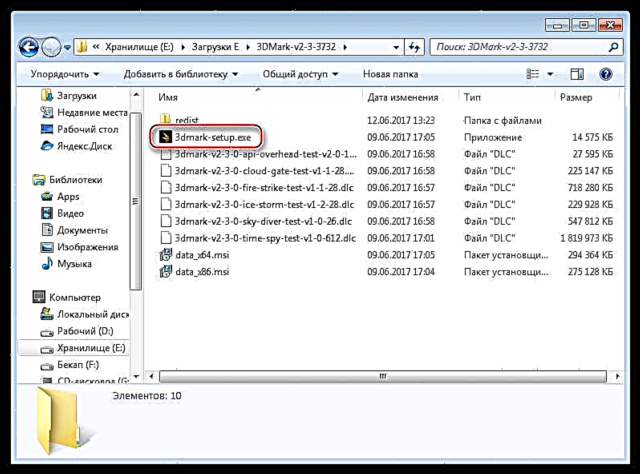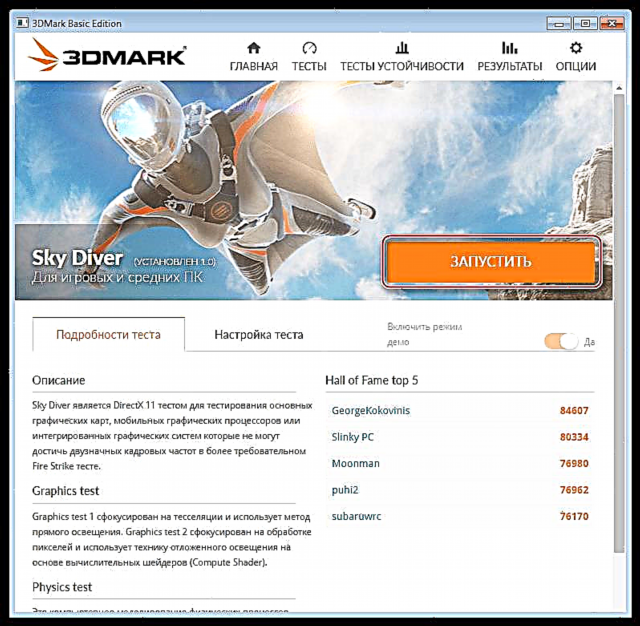Futuremark- ը ֆիննական ընկերություն է, որը մշակում է համակարգչային համակարգչային բաղադրիչների փորձարկման ծրագրեր Մշակողների ամենահայտնի արտադրանքը 3DMark ծրագիրն է, որը գնահատում է գրաֆիկայի մեջ երկաթի աշխատանքը:
Ապագա նշանավոր ստուգումՔանի որ այս հոդվածը վիդեո քարտերի մասին է, մենք փորձարկելու ենք համակարգը 3DMark- ում: Այս հենանիշը գնահատական է տալիս գրաֆիկական համակարգին ՝ առաջնորդվելով վաստակած միավորների քանակով: Միավորները հաշվարկվում են ըստ ընկերության ծրագրավորողների կողմից ստեղծված բնօրինակ ալգորիթմի: Քանի որ ամբողջովին պարզ չէ, թե ինչպես է աշխատում այս ալգորիթմը, համայնքը միավորներ է տալիս փորձարկումներից `պարզապես որպես« թութակներ »: Այնուամենայնիվ, մշակողները գնացին հետագա. Հիման վրա ստուգումների արդյունքների, մենք ստացանք գրաֆիկական ադապտերների կատարման գործակիցի հարաբերակցության գործակիցը դրա գինին, բայց դրա մասին կխոսենք մի փոքր ավելի ուշ:
3D նշան
- Քանի որ փորձարկումն իրականացվում է անմիջապես օգտագործողի համակարգչում, մենք պետք է ծրագիրը ներբեռնենք Futuremark- ի պաշտոնական կայքից:
Պաշտոնական կայք
- Հիմնական էջում մենք գտնում ենք անվանման բլոկ «3Dmark» և սեղմել կոճակը «Ներբեռնեք հիմա».

- Ծրագրակազմ պարունակող արխիվը կշռում է մի փոքր ավելի քիչ, քան 4GB, այնպես որ դուք պետք է մի փոքր սպասեք: Ֆայլը ներբեռնելուց հետո անհրաժեշտ է այն ներբեռնել հարմար վայր և տեղադրել ծրագիրը: Տեղադրումը չափազանց պարզ է և չի պահանջում հատուկ հմտություններ:
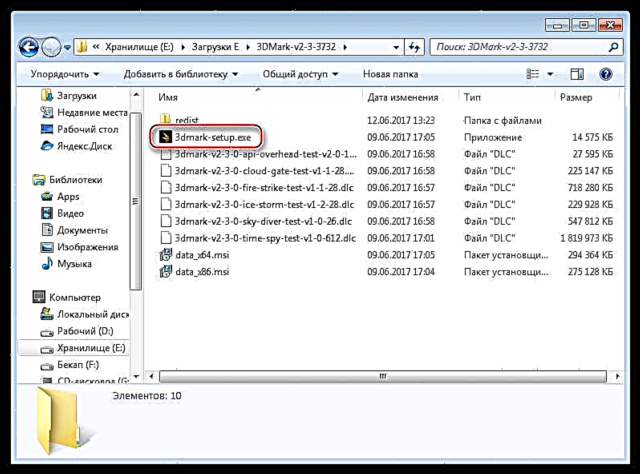
- Սկսելով 3DMark- ը ՝ մենք տեսնում ենք համակարգի մասին տեղեկություն պարունակող հիմնական պատուհանը (սկավառակի պահեստ, պրոցեսոր, վիդեո քարտ) և թեստը վարելու առաջարկ: «Հրդեհ».

Այս հենանիշը նորություն է և նախատեսված է խաղային հզոր համակարգերի համար: Քանի որ թեստային համակարգիչը շատ համեստ հնարավորություններ ունի, մեզ պետք է ավելի պարզ բան: Անցեք ընտրացանկի կետին «Թեստեր».

- Այստեղ մեզ ներկայացված են համակարգը ստուգելու մի քանի տարբերակ: Քանի որ մենք ներբեռնեցինք հիմնական փաթեթը պաշտոնական կայքից, ոչ բոլորն են մատչելի, բայց այնտեղ եղածը լիովին բավարար է: Ընտրեք «Sky Diver».

- Հաջորդը, փորձարկման պատուհանում պարզապես սեղմեք կոճակը Վազել.
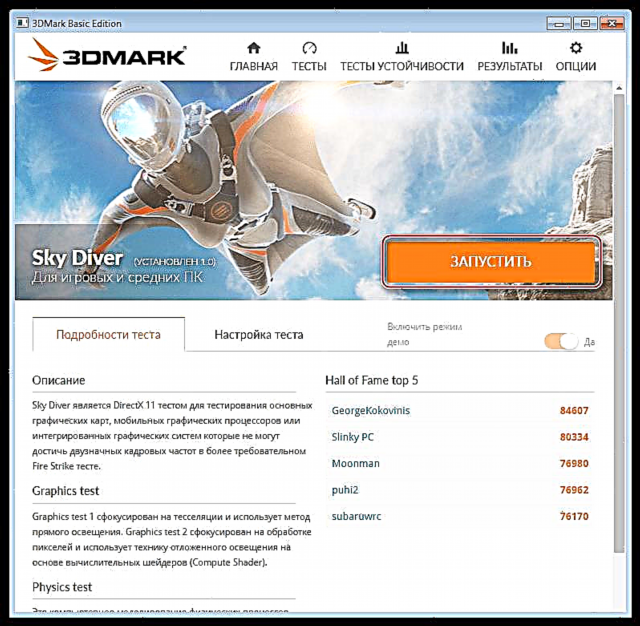
- Ներբեռնումը կսկսվի, իսկ հետո հենանիշային տեսարանը կսկսվի ամբողջ էկրանով ռեժիմով:

Տեսահոլովակը խաղալուց հետո մեզ սպասում են չորս թեստ ՝ երկու գրաֆիկական, մեկը ֆիզիկական և վերջինը ՝ համակցված:
- Թեստավորման ավարտից հետո կբացվի արդյունքների պատուհան: Այստեղ մենք կարող ենք տեսնել համակարգի կողմից մուտքագրված «թութակների» ընդհանուր թիվը, ինչպես նաև առանձին ծանոթանալ թեստերի արդյունքներին:

- Youանկության դեպքում կարող եք գնալ մշակողների կայք և համեմատել ձեր համակարգի աշխատանքը այլ կազմաձևերի հետ:

Այստեղ մենք տեսնում ենք մեր արդյունքը գնահատմամբ (արդյունքների 40% -ից ավելին) և այլ համակարգերի համեմատական բնութագրերով:

Կատարողականության ինդեքս
Ինչի համար են բոլոր այս թեստերը: Նախ `ձեր գրաֆիկական համակարգի կատարողականը համեմատելու այլ արդյունքների հետ: Սա թույլ է տալիս որոշել վիդեոկարտի հզորությունը, արագացման արդյունավետությունը, եթե այդպիսիք առկա են, ինչպես նաև ներկայացնում է գործընթացում մրցակցության տարր:
Պաշտոնական կայքում կա մի էջ, որի վրա տեղադրված են օգտվողների ներկայացրած հենանիշային արդյունքները: Այս տվյալների հիման վրա մենք կարող ենք գնահատել մեր գրաֆիկական ադապտերը և պարզել, թե որ GPU- ները են ամենաարդյունավետը:
Հետագա վիճակագրության էջի հղում

Արժեք փողի համար
Բայց դա բոլորը չէ: Ապագա ծրագրավորողները, հիմնվելով հավաքված վիճակագրության վրա, ստացան այն գործակիցը, որի մասին ավելի վաղ խոսեցինք: Կայքում այն կոչվում է «Արժեք փողի համար» («Փողի գին» Google թարգմանությունը) և հավասար է 3DMark ծրագրի վաստակած միավորների քանակին `բաժանված վիդեո քարտի վաճառքի նվազագույն գնի հետ: Որքան բարձր է այդ արժեքը, այնքան ավելի շահավետ է գնումը միավորի արժեքի առումով, այսինքն ՝ այնքան ավելի լավ:
Այսօր մենք քննարկեցինք, թե ինչպես փորձարկել գրաֆիկական համակարգը 3DMark ծրագրի միջոցով, ինչպես նաև տեղեկացանք, թե ինչու են հավաքվում նման վիճակագրությունը: